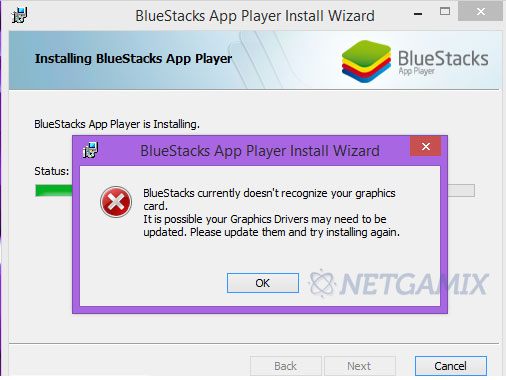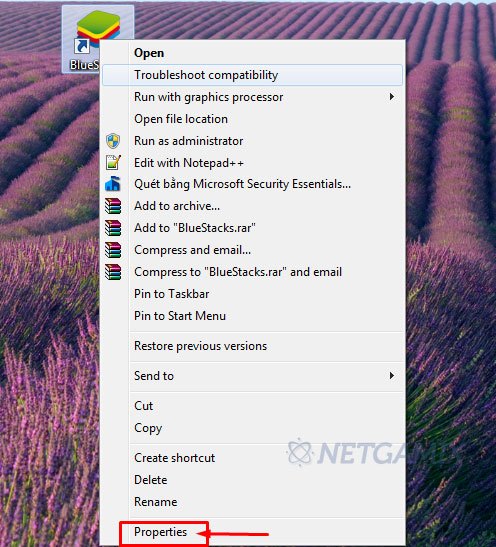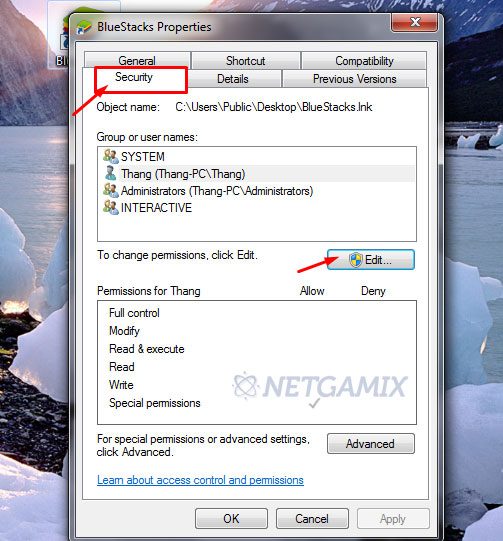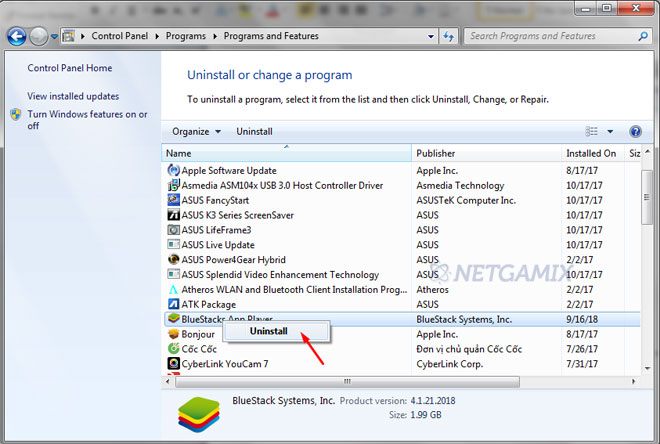Bluestacks là phần mềm giả lập dành cho máy tính được người sử dụng không phải không biết, ngày nay với sự phát triển của khoa học công nghệ thì Bluestacks cũng được phát triển và nâng lên tầm cao mới. Được coi là 1 trong những giả lập Android khiến cho người sử dụng tin tưởng và đặt niềm tin nhất có khả năng chiếm lĩnh trên thị trường vì lối đa dụng của nó. Nhưng không phải nhà phát hành nào ra phần mềm cũng có thể tính toán được tất cả máy tính đều phù hợp mà không bị mắc 1 số lỗi được. Sau đây Gialap.com sẽ tổng hợp tất cả các lỗi thường gặp và cách khắc phục trên giả lập Bluestacks để các bạn tham khảo nhé.
Tổng hợp các lỗi thường gặp và khắc phục lỗi trên Bluestacks
Là 1 tín đồ chơi game trên điện thoại, với những tựa game khiến cho bạn cảm thấy thư giãn, nhưng không phải lúc nào bạn cũng có thể sử dụng điện thoại được mà phải cần đến phần mềm giả lập để chơi. Ngoài Bluestacks, Droid4x hay Nox App Player… là các phần mềm rất hot và tính năng sử dụng tốt nhưng không phải hoàn toàn không mắc lỗi thường gặp như : Lỗi kết nối, lỗi nâng cấp hệ thống….
1.Lỗi card đồ họa – Graphic Card
Nếu gặp phải lỗi này khi bạn đang trong quá trình tải về máy tính của bạn có khả năng Bluestacks không hợp với card đồ họa của bạn, điều bạn làm bây giờ là hãy cập nhật Driver card đồ họa của mình ở phiên bản mới nhất bằng cách có thể update trên hệ thống để Bluestack mới có thể hoạt động tốt được.
Update Driver chỉ bằng vài bước đơn giản : Ở màn hình Desktop bạn bấm chuột phải vào Computer chọn Manage, sau đó sẽ xuất hiện cửa sổ mới Computer Management ở đây các bạn nhìn xuống dưới chọn Device Manager -> Display Adapter sau đó các bạn sẽ nhìn thấy card đồ họa của bạn, bạn Click chuột phải vào card của mình và bấm Update Driver Software…
2.Lỗi Bluestacks không hoạt động trên Windows 10
Điều đầu tiên khi gặp lỗi này các bạn cần phải xác định được những thứ phải làm cũng như những điều máy tính của mình hỗ trợ cho giả lập Android Bluestacks của mình.
Bước 1 : Cần phải xác định cấu hình máy để sử dụng , vậy cấu hình để Bluestacks hoạt động và sử dụng trên máy của bạn như sau :
Ram ít nhất 2Gb trở lên
Ổ cứng cài đặt cần ít nhất 4Gb trở lên
Card đồ họa đã được update phiên bản mới nhất
Chạy dưới quyền Admin.
Bước 2 : nếu đã đủ điều kiện trên bước 1 thì tiếp theo bạn làm là đã Update Driver của mình ở phiên bản mới nhất chưa, nếu chưa các bạn cần phải Update Driver rồi hãy quay lại tiến hành khởi động hệ thống.
3. Nếu phần mềm vẫn không hoạt động thì các bạn hãy vào bước 3 đó là khởi động ở chế độ Comapatibility Mode
Bước 3 : Khởi động Bluestacks ở chế độ Comapatibility Mode
Bước đầu tiên để chạy chế độ này các bạn làm như sau:
Ở ngoài màn hình Desktop, hãy click chuột phải vào Shortcut ứng dụng Bluestacks sau đó chọn Properties.
Sau khi cửa sổ mới Bluestacks Properties hiện ra, hãy chọn Compatibility và tiếp tục chọn Run compatibility troubleshooter.
Sau khi cửa sổ hiện ra các bạn chọn Try recommended settings
Cuối cùng các bạn hãy click chọn vào Test the Program.. và ấn Next để chạy phần mềm.
4.Thiết lập quyền cho phép chạy Bluestacks
Bước 1 : Tương tự như ở trên ta chọn chuột phải ở shortcut Bluestacks sau đó chọn Properties, khi cửa sổ xuất hiện ta tìm Security tiếp tục chọn Edit
Bước 2 : Sau khi cửa sổ hiện ra Chọn tên người dùng của bạn trong ô Group or user names rồi chọn Full Control và bấm Apply và bấm OK để kết thúc.
 5.Gỡ cài đặt và cài lại Blustacks bản mới nhất
5.Gỡ cài đặt và cài lại Blustacks bản mới nhất
Nếu các bước trên của chúng tôi đã nêu trên mà vẫn không được thì tôi khuyên các bạn nên gỡ bỏ toàn bộ ứng dụng rồi quay lại tải và cài lại phần mềm để sửa lỗi.
Bước 1 : Đầu tiên ở Window bạn hãy vào Control Panel sau đó chọn Uninstall a program.
Bước 2 : Kéo xuống và tìm đến phần mềm Bluestacks mà bạn tải trước đó, click chuột phải vào và chọn Unistall
Bước 3 : Cửa sổ mới sẽ xuất hiện bạn có thể đánh dấu vào những mục trên sau đó cuối cùng bạn chọn Unistall để gỡ bỏ phần mềm giả lập Bluestacks. Nếu chưa rõ các bạn có thể tham khảo bài viết chi tiết cách gỡ cài đặt Bluestacks của chúng tôi.
Bước 4 : Sau khi gỡ cài đặt xong bạn có thể xóa hết các tập tin rác liên quan đến Bluestacks đi và tải lại.
6.Lỗi nâng cấp hệ thống
Khi đang sử dụng phần mềm mà tự dưng xuất hiện thông báo lỗi như sau :
Với cách khắc phục vấn đề này chỉ dùng nếu các bạn lưu Bluestacks ở ổ C và cài đặt thì :
Bước 1 : Đi từng bước đến chỉ mục “C ->Program Files (x86) -> BlueStacks” -> “HD-QuitMultiInstance.exe”.
Bước 2 : Sau khi đến được thì bạn click đúp chuột trái vào “HD-QuitMultiInstance ” và chạy file
Sau khi xong bạn khởi động lại phần mềm giả lập Android Bluestacks xem còn lỗi không.
7.Lỗi kết nối đến với sever
Đây là 1 lỗi do nhỏ do quá trình tải 1 ứng dụng hay trò chơi trên Googplay mà bị lỗi kết nối và có thể là do phiên bản App Bluestacks hoạt động không đúng cách hoặc bị kết nối mạng
Cách khắc phục : Đây là 1 lỗi đơn giản mà có thể hầu như các bạn sẽ gặp phải, khi gặp trường hợp này bạn có thể kiểm tra mạng Internet mà bạn sử dụng, sau đó cài đặt lại.
8.Không truy cập ổ cứng từ giả lập Bluetacks
Những phiên bản Bluestacks được sản xuất mới hơn sẽ không hỗ trợ truy cập trực tiếp từ ổ cứng của bạn
Khắc phục sự cố lối : Bạn có thể kéo và thả tập file hình ảnh , video vào phần mềm.
9. Lỗi Error Retrieving Information From Server từ RPC
Khi đang sử dụng hoặc cài đặt 1 ứng dụng hay trò chơi về hoặc truy cập 1 ứng dụng trên cửa hàng ứng dụng mà bắt gặp thông báo RPC error, Error retrieving information hoặc Error rpc s-7 aec-7. Thì các bạn không cần lo hãy thực hiện các bước sau đây:
Bước 1 : Click vào Bluestack trên System Tray, sau đó chọn Report Problem.
Bước 2 :Ở Bluestacks sẽ xuất hiện 1 cửa sổ. Trong cửa sổ này bạn chọn mục RPC error hoặc Error retrieving information.
Bước 3 : Cùng lúc này sẽ xuất hiện khắc phục thành công, click vào và tiếp tục.
Bước 4 : Bạn lên Google Play mà tìm kiếm trò chơi nào bị lỗi, thì hệ thống sẽ có khả năng fix lỗi.
10.Lỗi Blustacks App Player download is in the progress
Đây là sự cố lỗi khi đang cài đặt phần mềm Bluestacks xuất hiện thông báo lỗi thì các bạn chỉ cần làm các bước sau :
Bước 1 : Bạn hãy vào các đường dẫn khi bạn tải và lưu lại phần mềm giả lập về máy tính của bạn
Các bạn vào ổ C->Program Files (x86) ->BlueStacks hay C ->Program Files -> BlueStacks
Bước 2 : Xóa tất cả các thư mục tập tin phần mềm, và Download Bluestacks phiên bản mới nhất
Bài viết trên của web đã hướng dẫn bạn gặp 1 số lỗi thường gặp và khắc phục sự cố lỗi chỉ bằng vài bước đơn giản. Trong quá trình bạn sử dụng phần mềm giả lập nếu có gặp 1 số lỗi nào đó mà bạn không sửa được hãy cùng Gialap.com bàn luận và tìm ra cách giải quyết lỗi đó. Chúc các bạn may mắn nhé.